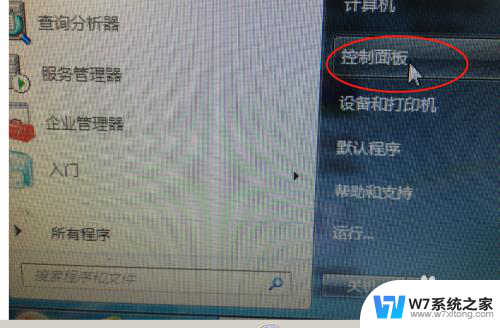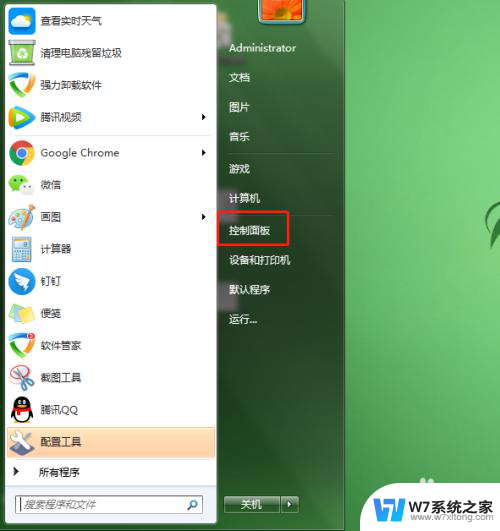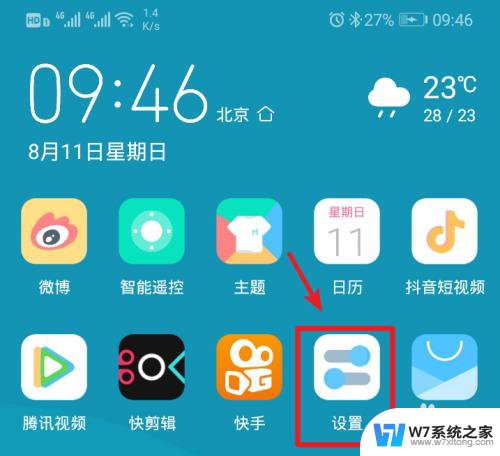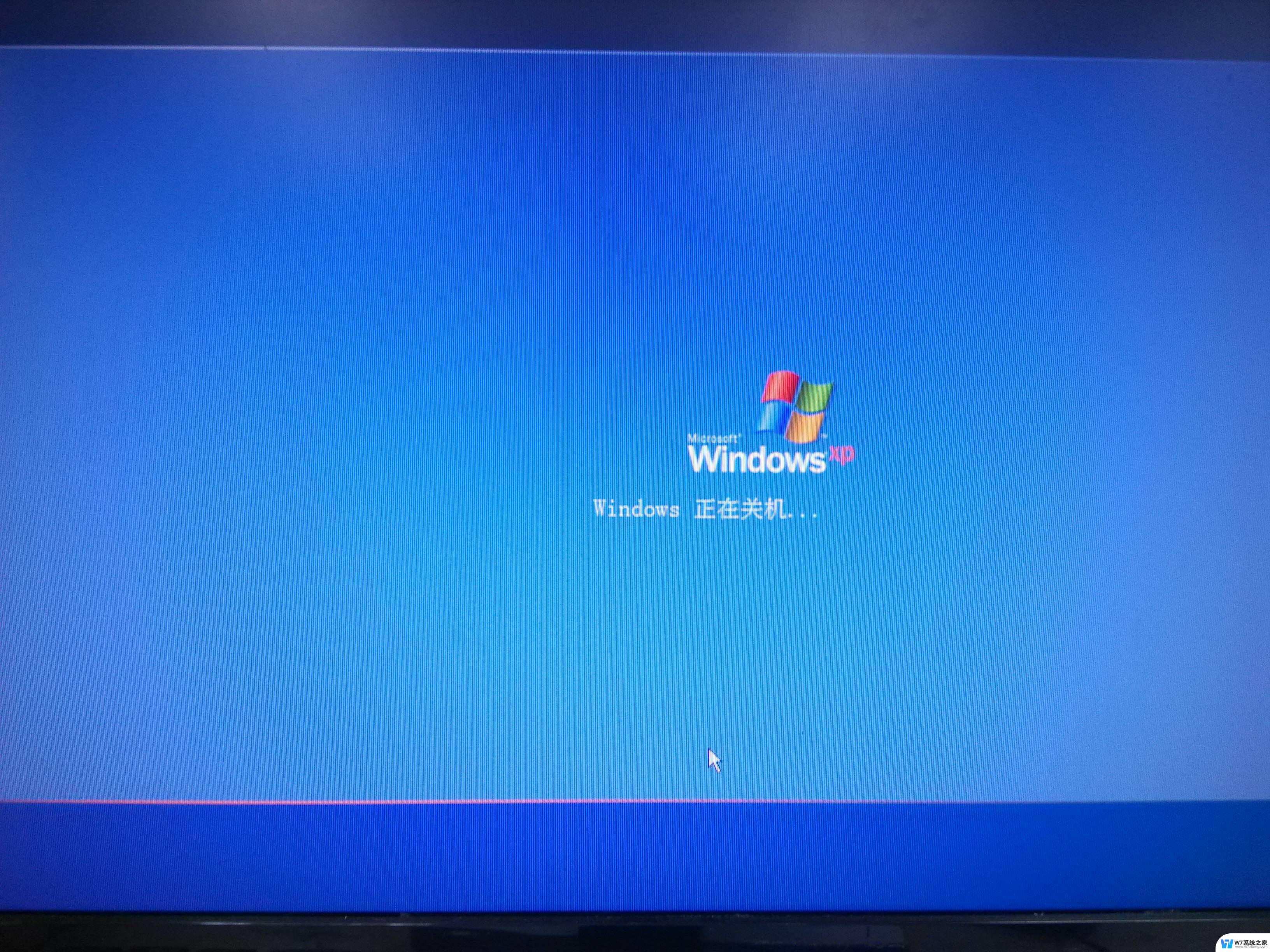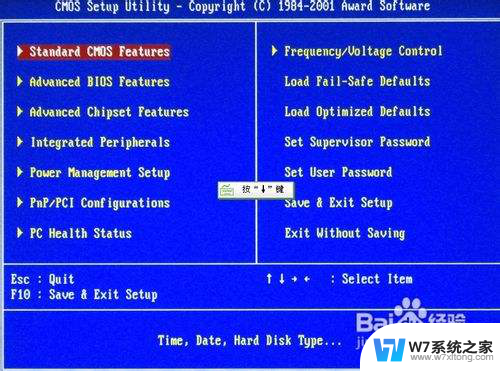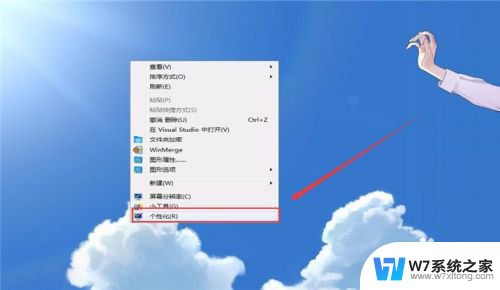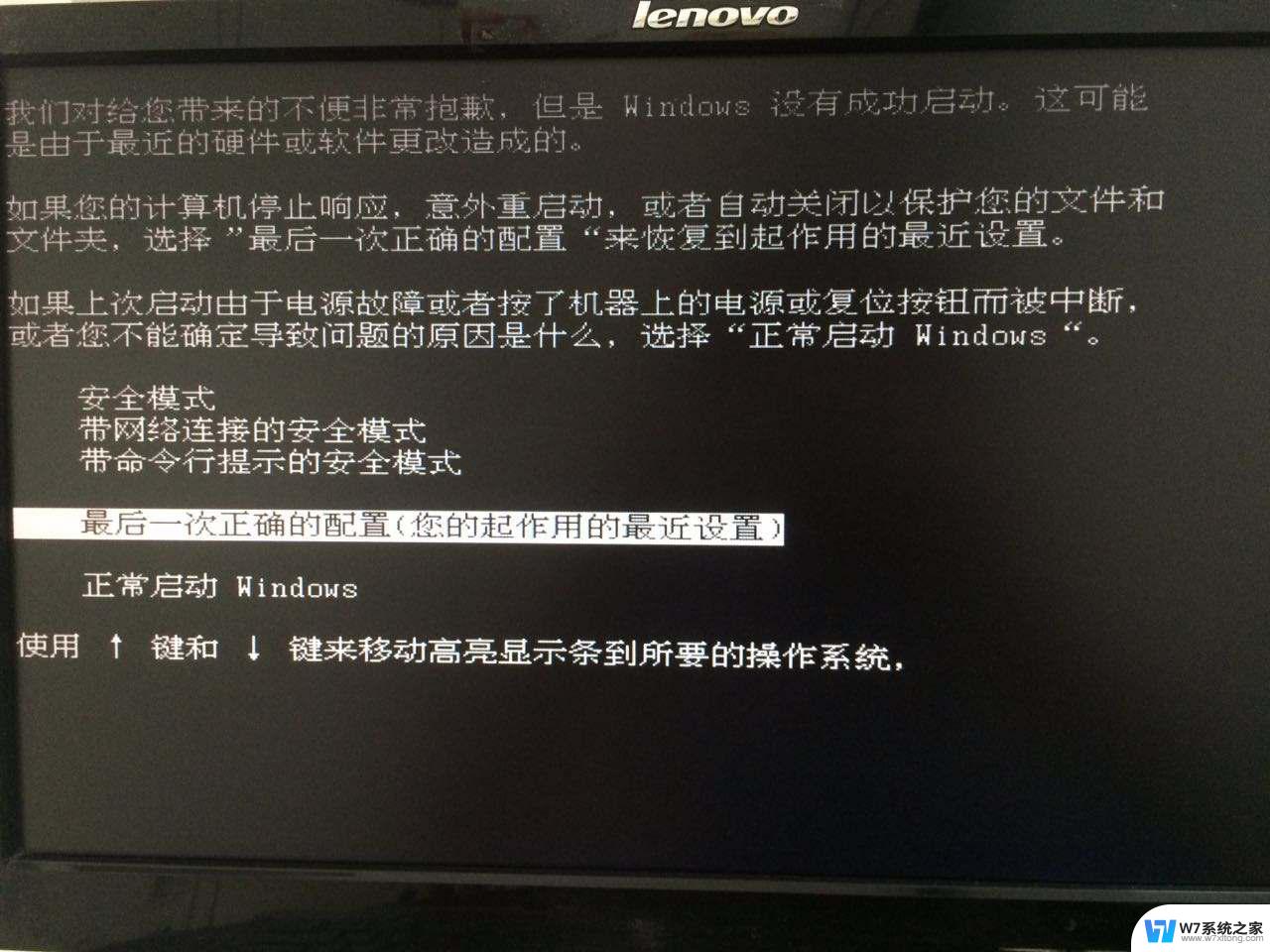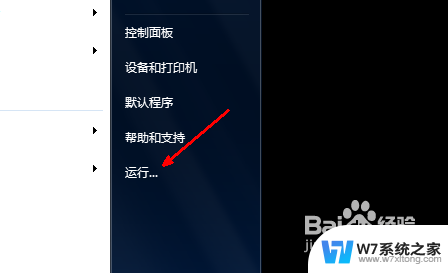笔记本电脑合盖不关机怎么设置 电脑合盖不休眠怎么设置
更新时间:2024-04-22 15:53:26作者:xiaoliu
当我们使用笔记本电脑时,有时候会遇到需要合盖但又不想让电脑自动关机或休眠的情况,在这种情况下,我们可以通过设置来解决这个问题。笔记本电脑合盖不关机的设置方法和合盖不休眠的设置方法可以让我们更加方便地使用电脑,不必担心合盖后的操作会影响到我们的工作或娱乐。通过简单的设置,我们就能够轻松地控制笔记本电脑的运行状态,让我们的使用体验更加顺畅。
操作方法:
1.首先,用鼠标右击电脑桌面右下角的【电源】。
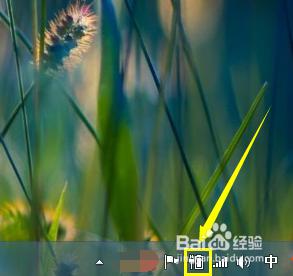
2.再选中其中的【电源选项】,进入下一步。
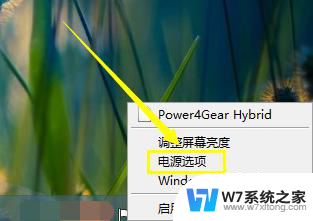
3.在新界面中,选中【选择关闭盖子的功能】。进入下一步操作。
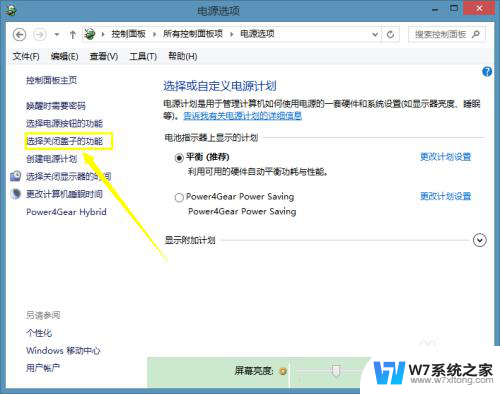
4.然后,将【用电池】中的【关闭盖子时】的设置改为【从不】。电脑即不会自动关机。
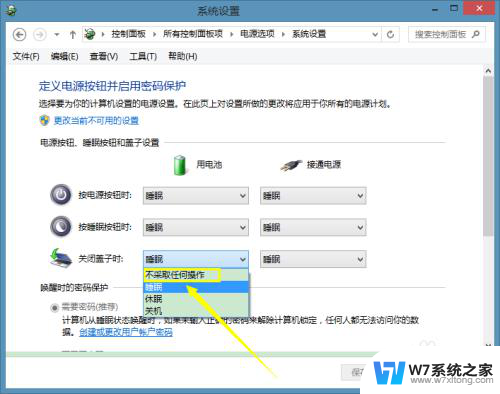
5.【接通电源】处的设置也同理,即是进行相同的操作。
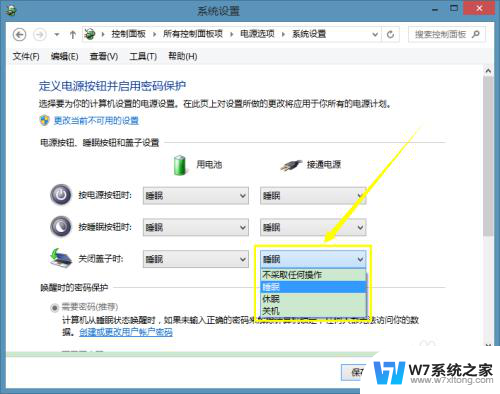
以上就是笔记本电脑合盖不关机怎么设置的全部内容,还有不懂得用户就可以根据小编的方法来操作吧,希望能够帮助到大家。